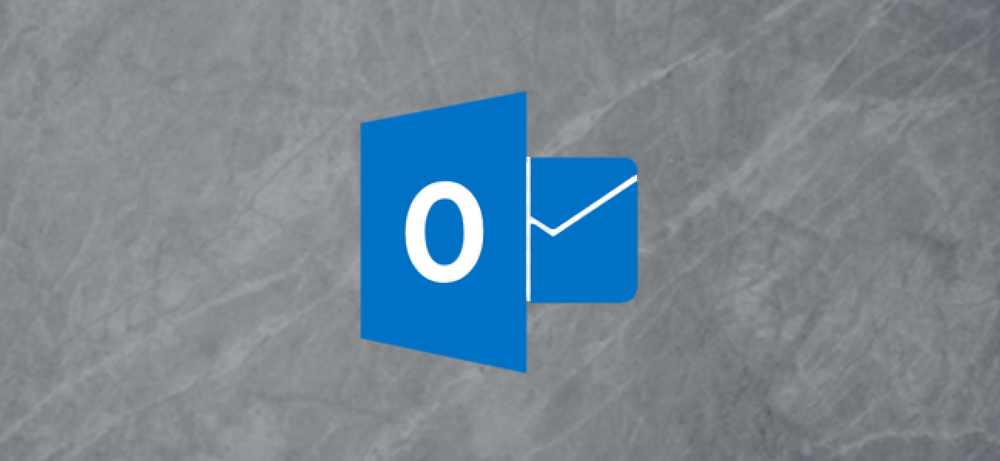Mis on Microsoft Office'i uusim versioon?

Office 2019 on Microsoft Office'i uusim versioon nii Windowsi kui ka Maci jaoks. Kui tellite Office 365, saate alati värskendusi Office'i viimasele versioonile. Kui ostate traditsioonilise ühtse süsteemi litsentsi, peate selle ostmiseks ostma iga uue versiooni.
Viimane versioon on Office 2019
Microsoft Office'i uusim versioon on Office 2019, mis on saadaval nii Windowsi kui ka Maci jaoks. Microsoft avaldas Office 2019 Windowsi ja Maci jaoks 24. septembril 2018.
Windowsi versioon töötab ainult operatsioonisüsteemis Windows 10. Kui kasutate ikka veel Windows 7, on Office 2016 uusim versioon. Mac versioon toetab MacOS 10.12 Sierra, MacOS 10.13 High Sierra ja MacOS 10.14 Mojave.
On ka Office'i rakendusi iPhone'i, iPadi, Androidi ja veebi jaoks. Need on uusima tarkvaraga alati ajakohased.
Microsoft Office 365 abonemenditeenusega varustatud Office 2019 versioonid on nimest hoolimata veidi erinevad kui Office 2019 traditsioonilised versioonid. Office 365 abonemenditeenuse kaudu saadaval olevad Office'i rakendused saavad uusi funktsioone enne Office 2019 standardsete eraldiseisvate koopiate tegemist. Seega, kui teil on Office 365, ei ole Office 2019 suur asi.
Kui te ei kasuta Office 365-d, ei ole Office 2016-lt Office 2019-le üleminek oluline tähendus. Office 2019 sisaldab uusi funktsioone nagu täiustatud tindipritsimine kõikides rakendustes (pliiatsiga, sõrmega või hiirega), PowerPoint Morphi üleminekuefekt, mida saate kasutada slaidide vahel, Outlooki jaoks mõeldud fookustunud postkasti, mis eraldab teie tähtsaimad e-kirjad vähem olulistest kirjadest ja veel mõned funktsioonid.

Kuidas kontrollida, kas teil on uusim versioon
Et kontrollida, millist Microsoft Office'i versiooni Windowsis kasutate, avage Office'i rakendus nagu Word või Excel ja seejärel klõpsake akna vasakus ülanurgas olevat menüüd „File”..

Klõpsake külgriba menüüs valikul „Konto”. Vaadake ekraani paremas servas olevat tooteteavet ja näete, millist Office'i versiooni kasutate.
Kui te ei näe valikut „Konto”, klõpsake selle asemel „Abi“.
Alloleval pildil kasutame Microsoft Office 365 ProPlus. See on Office 365 versioon.

Lisateabe leidmiseks võite sirvida ka alla ja vaadata nuppu „Teave“ konto lehel, näiteks „Wordist“, mis asub Microsoft Wordis..
Nupu „About“ (Teave) kõrval näete ka teie Office'i rakenduste versiooni ja väljalaskekanalit. Alltoodud pildil kasutame versiooni 1809, mis ilmus 2018. aasta septembris ja oleme kuu värskenduskanalis. Poolaastane kanal on aeglasem ja kasulik organisatsioonidele, kes soovivad harvemaid värskendusi.

Näiteks selgitab see aken, et kasutame Microsoft Word for Office 365 32-bitist versiooni.

Maci puhul klõpsake selle teabe leidmiseks rakenduse menüüs valikul „About“ (Teave).
Näiteks klõpsake rakenduses Microsoft Word nuppu Word> About Word. Microsoft Excelis klõpsake Exceli> Exceli kohta.

Kuidas värskendada uusimat versiooni
Kuidas värskendamine sõltub Microsoft Office'i ostmise viisist. Kui tellite Office 365 tellimusteenuse, on teil alati Microsoft Office'i uusim versioon.
Värskendusi saate kontrollida, klõpsates Office'i rakenduses File> Account> Update Options> Update Now. Kuid kui te pole värskendusi keelanud, mida ei soovitata, värskendab Office alati taustal.

Office 365-l on erinevad värskenduskanalid. Office 365 tavalised tarbijaversioonid on värskenduskanalis „Kuu“, mis saab iga kuu uusi funktsioone ja muid värskendusi. Kui aga installisite Office'i versiooni oma organisatsiooni Office 365 ProPlus tellimuse kaudu, võite selle asemel olla „poolaasta“ kanalis. See kanal saab värskendusi uute funktsioonidega ainult iga kuue kuu tagant. Saate ikka veel turvavärskendusi, mis viivitamatult lükatakse edasi.
Kui soovite poolaastakanalit ja soovid saada sagedasemaid funktsiooni värskendusi, saate minna igakuisele kanalile. Selleks laadige alla ja käivitage Microsofti Office'i kanali vahetaja parandus. See muudab teie Office'i toote värskenduskanalit ja alustab automaatselt uue versiooni allalaadimist.

Kui teil ei ole Office 2019-d, saate selle tellida Microsofti Office 365 abonemenditeenuse tellimisel või Office 2019 ühe PC- või Mac-litsentsi ostmisel ja selle installimisel oma süsteemis.
Kui valite Office 365 tellimise asemel Office 2019 ostmise, ei värskendata teid automaatselt Office'i järgmisele suuremale versioonile. Kui aga tellite Office 365, hoitakse teid värskeima Office'i tarkvaraga automaatselt.
Office 365 on eriti hea tehing, kui soovite Office'i installida rohkem kui ühele arvutile. Office 365 Personal maksab $ 70 aastas ja võimaldab teil Office'i installida ühele arvutile või Macile. Office 365 kodu maksab siiski 100 dollarit aastas ja võimaldab teil installida Office'i kuni viiele arvutile või Macile või nende kahe kombinatsioonile. Üks Office 2019 Windowsile või Macile eraldiseisev koopia maksab 150 dollarit ja see on ainult ühe seadme jaoks.

Kui maksate Office 2016 asemel Office 2016-le, siis soovitame jääda selle juurde ja ärge muretsege Office 2019 eest.